Αυτό αποδεικνύεται ότι πολλοί άνθρωποι δεν έχουν την ευκαιρία να αποκτήσουν ένα λειτουργικό smartphone με βάση το Android OS. Ωστόσο, σε ορισμένες περιπτώσεις, χωρίς μια κινητή πλατφόρμα, είναι σχεδόν αδύνατο να κάνουμε. Μιλάμε για τις διάφορες υπηρεσίες και πύλες που αφορούν την ενεργοποίηση του λειτουργικού συστήματος Android για ασφαλή έλεγχο ταυτότητας και πολλά άλλα χαρακτηριστικά.
Για παράδειγμα, η υπηρεσία των ηλεκτρονικών παιχνιδιών του Steam (ιστοσελίδα ανάπτυξης ηλεκτρονικών υπολογιστών), συνιστάται η χρήση σε συνδυασμό με ένα κινητό εφαρμογή που σας επιτρέπει όχι μόνο να μεταφέρουν γρήγορα όλες τις επιχειρήσεις, ακόμη και χωρίς την ανάγκη για πρόσβαση του υπολογιστή, επιτρέπει επίσης σε σας για να εξασφαλίσει η μέγιστη δεδομένα σήμερα δυνατή ασφάλεια. Η κατάσταση είναι με τέτοιο τρόπο ότι χωρίς ένα smartphone είναι τώρα πραγματικά δεν είναι αρκετά άνετα, ειδικά εάν ένα άτομο χρησιμοποιεί τακτικά διάφορες σύγχρονες υπηρεσίες.
Ευτυχώς, εδώ και πολύ καιρό για όλους τους χρήστες είναι διαθέσιμη πρόγραμμα VirtualBox, το οποίο σας επιτρέπει να ξεκινήσετε ένα εικονικό σύστημα για κινητά απευθείας στον προσωπικό σας υπολογιστή. Αμέσως πρέπει να πω ότι αυτό δεν είναι η πιο πρακτική ιδέα, δεδομένου ότι σχεδόν όλες οι δυνατότητες που υλοποιούνται στο «πράσινο ρομπότ» βελτιστοποιηθεί για την οργανοληπτική κινητές συσκευές.
Χαρακτηριστικά και Run Android στο VirtualBox
Αμέσως αξίζει λέγοντας ότι VirtualBox δεν είναι το πιο προηγμένο λογισμικό, έτσι πρέπει να έχετε κατά νου ότι το πλήρες φάσμα των δυνατοτήτων που είναι διαθέσιμες στο smartphone ιδιοκτήτες δεν είναι εδώ.
Παρ 'όλα αυτά, το πιο απαραίτητο ελάχιστο εδώ είναι παρούσα.
Τελικά, μετά την έναρξη της εικονικής μηχανής, το λειτουργικό σύστημα θα πρέπει να απομονωθεί από άλλα συστήματα, πρόσβαση με αυτόν τον τρόπο ένα ανεξάρτητο σύστημα με το οποίο μπορείτε να εγκαταστήσετε εφαρμογές και να αξιοποιήσει πλήρως το σύστημα αρχείων.
Θα πρέπει επίσης να σημειωθεί ότι πολλοί άνθρωποι χρησιμοποιούν μια εικονική μηχανή για να δοκιμάσουν το σύστημα. Για παράδειγμα, εάν δημοσιευθεί μια νέα έκδοση του Android OS, μπορείτε να το δοκιμάσετε μέσω ενός υπολογιστή. Πολλές άλλες πτυχές του συστήματος μπορούν επίσης να μελετηθούν, συμπεριλαμβανομένων αρκετών εικονικών μηχανών ταυτόχρονα και να διεξάγουν ορισμένες συγκρίσεις της λειτουργικότητας.

Εγκατάσταση VirtualBox για το Android
- Πρώτα πρέπει να περάσετε από το πρόγραμμα περιήγησης στη σελίδα λήψης και να κατεβάσετε το πακέτο εγκατάστασης. Oracle VM VirtualBox. στον υπολογιστή σας. Στη συνέχεια, το πρόγραμμα ξεκινάει τον διαχειριστή. Είναι επίσης σημαντικό να σημειωθεί ότι η εκτόξευση θα πρέπει να πραγματοποιηθεί αποκλειστικά μέσω του λογαριασμού του.
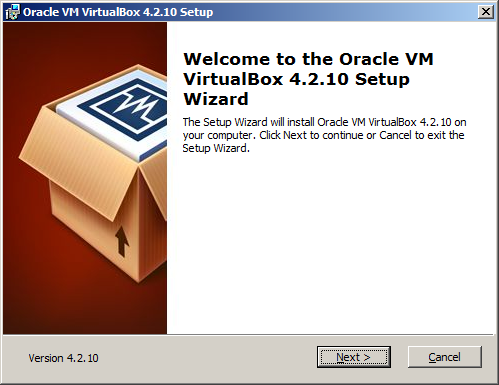
- Αμέσως, όταν ξεκινάτε την εγκατάσταση, μπορείτε να δείτε μια προειδοποίηση που δείχνει ότι κατά την εγκατάσταση θα εμφανιστεί ένα βραχυπρόθεσμο δίκτυο απενεργοποίησης. Σε περίπτωση που η εργασία στο περιβάλλον του δικτύου δεν εκτελείται, δεν πρέπει να υπάρχουν απλά προβλήματα. Έτσι, κάντε κλικ στο "Ναι" και μεταβείτε στο επόμενο σημείο εγκατάστασης.
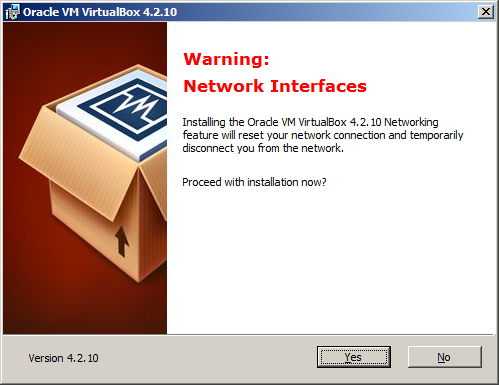
- Τώρα, με βάση το Oracle VM VirtualBox, πρέπει να εγκαταστήσετε το Android OS. Για να το κάνετε αυτό, πρέπει να ξεκινήσετε το Manager Manager VirualBox Viralbox Oracle VM, μέσω της οποίας μπορείτε να ρυθμίσετε τη διαδρομή προς τη διανομή. Μπορεί να είναι ένα CD ή απλά ο τρέχων σκληρός δίσκος.

- Όταν ξεκινάτε για πρώτη φορά το βοηθητικό πρόγραμμα, το πρόγραμμα προτείνει να δημιουργήσετε μια νέα εικονική μηχανή. Αξίζει να έχετε υπόψη σας ότι, μαζί με τη δημιουργία ενός σκληρού δίσκου PC, θα εμφανιστεί ένας κατάλογος με ένα εικονικό μηχάνημα (πιο συχνά η ακόλουθη διαδρομή: C: \\ Users \\ User \\ VirtualBox VMS \\). Φυσικά, εάν είναι απαραίτητο, μπορείτε εύκολα να αλλάξετε τη διαδρομή αποθήκευσης αρχείων.

- Στη συνέχεια, το πρόγραμμα ζητά να επιλέξει το λειτουργικό σύστημα που θέλετε να εγκαταστήσετε. Για να εγκαταστήσετε ένα "πράσινο ρομπότ", πρέπει να επιλέξετε το Linux. Όσο για την επιλογή της έκδοσης OS, είναι καλύτερο να ορίσετε το Oracle (32bit).
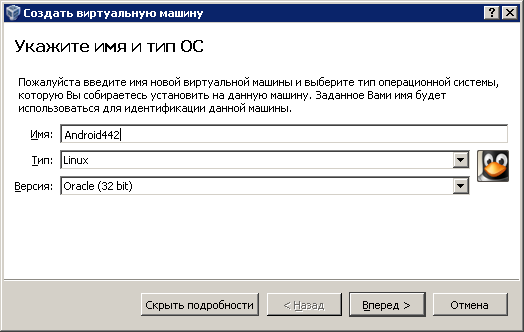
- Διασχίζοντας, τότε το πρόγραμμα θα ζητήσει να επισημάνει τους πόρους για τη βέλτιστη λειτουργία εικονικής μηχανής. Τις περισσότερες φορές προτείνεται να επιλέξετε 512 MB μνήμης RAM. Επιπλέον, τότε η επιλογή του χώρου του σκληρού δίσκου (περίπου 12 GB). Αξίζει να ληφθεί υπόψη ότι η επιλογή αυτών των παραμέτρων εξαρτάται σε μεγάλο βαθμό σε ποιες ευκαιρίες πρέπει να χρησιμοποιήσουμε το κινητό σύστημα. Για παράδειγμα, εάν δοκιμαστεί η δοκιμή επαρκώς προηγμένων παιχνιδιών και εφαρμογών, τότε η μνήμη RAM θα \u200b\u200bχρειαστεί πολύ περισσότερο από 512 MB.

- Αξίζει να έχετε υπόψη σας ότι ο σκληρός δίσκος του εικονικού συστήματος θα είναι ένα ειδικό αρχείο μορφοποίησης στο σύστημα αρχείων των Windows. Συνεπώς, ο ίδιος ο δίσκος μπορεί να είναι είτε δυναμικός είτε σταθερός. Ο δυναμικός δίσκος συνεπάγεται τη χρήση ολόκληρου του όγκου μνήμης, καθώς και μια περαιτέρω αύξηση ανάλογα με τις ανάγκες. Ο σταθερός δίσκος λειτουργεί πιο γρήγορα, αλλά ταυτόχρονα χρειάζεται πολύ ελεύθερο χώρο.

- Κατά την πρώτη εκκίνηση της εικονικής μηχανής, το πρόγραμμα θα προσφέρει τη συσκευή λήψης. Από προεπιλογή, αυτή είναι μια φυσική μονάδα δίσκου στην οποία πρέπει να τοποθετηθεί το αρχείο (Android-x86-4.4-r2.iso ή είδος). Όταν κάνετε κλικ στο κουμπί "Συνέχεια", θα ξεκινήσει η εγκατάσταση του συστήματος. Στην αρχική οθόνη, θα χρειαστεί να δημιουργήσετε λογικά διαμερίσματα του εικονικού δίσκου, μετά τα οποία θα είναι διαθέσιμα, για ένα από τα οποία θα χρειαστεί να επιλέξετε το στοιχείο "εγγραφή". Θα χρειαστεί επίσης να επιτρέψετε την εγκατάσταση του GRUB, μετά την οποία απλά κάντε κλικ στο "Enter".

- Στη συνέχεια, ένας φίλος εμφανίζεται για πολλούς χρήστες Android-Smartphone, επιτρέποντάς σας να εγκαταστήσετε ένα κινητό σύστημα. Μετά από αυτό, μπορείτε να διαμορφώσετε πιο ευέλικτα το εικονικό σύστημα και να το κάνετε πιο βολικό για ενεργή χρήση.































